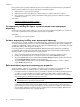HP Scanjet Enterprise N9120 / Flow N9120 - User Guide
Τα αρχεία σάρωσης είναι πολύ μεγάλα
Εάν τα αποθηκευμένα σαρωμένα αρχεία έχουν πολύ μεγάλο μέγεθος αρχείου, δοκιμάστε τα ακόλουθα:
• Ελέγξτε τη ρύθμιση ανάλυσης σάρωσης:
◦Τα 200 dpi είναι αρκετά για την αποθήκευση εγγράφων ως εικόνες.
◦Για τις περισσότερες γραμματοσειρές, τα 300 dpi είναι αρκετά για τη χρήση οπτικής αναγνώρισης
χαρακτήρων (OCR) για τη δημιουργία επεξεργάσιμου κειμένου.
◦Για τις ασιατικές γραμματοσειρές και τις μι
κρές γραμματοσειρές η συ
νιστώμενη ανάλυση είναι 400 dpi.
Η σάρωση σε υψηλότερη ανάλυση από την απαραίτητη δημιουργεί μεγαλύτερο αρχείο χωρίς πρόσθετο
όφελος.
• Οι έγχρωμες σαρώσεις δημιουργούν μεγαλύτερα αρχεία από τις ασπρόμαυρες σαρώσεις.
• Εάν σαρώνετε μεγάλο αριθμό σελίδων κάθε φορά, σκεφθείτε να σαρώνετε λιγότερες σελίδες ώστε να
δημιουργείτε μικρότερα αρχεία.
• Χρησιμοποιήστε το λογισμικό Kofax VirtualReScan για να επεξεργαστείτε τα σα
ρω
μένα δεδομένα. Το Kofax
VirtualReScan συμπιέζει τα δεδομένα, γεγονός που μπορεί να οδηγήσει στη δημιουργία μικρότερου
αρχείου.
Ο αποτυπωτής δεν εκτυπώνει ή η ποιότητα εκτύπωσης είναι χαμηλή
Εάν επαναφέρατε το επίπεδο μελάνης στο HP Scanner Tools Utility (Βοηθητικό πρόγραμμα εργαλείων σαρωτή
HP) την τελευταία φορά που αντικαταστήσατε το δοχείο μελάνης, θα λάβετε προειδοποιήσεις κατάστασης
αποτυπωτή όταν αρχίσει να χαμηλώνει το επίπεδο της μελάνης. Εάν δεν επαναφέρατε το επίπεδο μελάνης την
ώρα που αντικαταστήσατε το δοχείο μελάνης, μπορεί να λάβετε εσφαλμένες προειδοποιήσεις κατάστασης
αποτυπωτή ή η μελάνη στον αποτυπωτή μπ
ορεί να τελειώσει πριν εμφανιστεί η αναφορά του HP Scanner Tools
Utility ότι το επίπεδο μελάνης είναι χαμηλό.
Σημείωση Για να χρησιμοποιήσετε τον αποτυπωτή, τοποθετήστε τα πρωτότυπα στον αυτόματο τροφοδότη
εγγράφων (ADF). Ο αποτυπωτής δεν μπορεί να εκτυπώσει σε σελίδες τοποθετημένες στη γυάλινη επιφάνεια
του σαρωτή.
Για να αντιμετωπίσετε άλλα προβλήματα του αποτυπωτή, δοκιμάστε τα παρακάτω:
1. Βεβαιωθείτε ότι το πλαίσιο ελέγχου Enable Imprinting (Ενεργοποίηση αποτύπωσης) είναι ενεργοποιημένο
στο λογισμικό σάρωσης.
2. Εάν η μελάνη του αποτυπωτή τρέχει ή αφήνει κηλίδες μελάνης στο χαρτί, αφαιρέστε το δοχείο μελάνης και,
στη συνέχεια, σκουπίστε απαλά τις χάλκινες επαφές του δοχείου μελάνης με ένα καθαρό, νω
πό πανί χωρίς
χν
ούδι. Τοποθετήστε ξανά το δοχείο μελάνης αλλά μην επαναφέρετε το δοχείο μελάνης στο HP Scanner
Tools Utility (Βοηθητικό πρόγραμμα εργαλείων σαρωτή HP).
3. Βεβαιωθείτε ότι η ασφάλεια της θήκης του δοχείου μελάνης συγκρατεί το δοχείο μελάνης σταθερά στη θέση
του.
4. Βεβαιωθείτε ότι ο αποτυπωτής βρίσκεται σε μία από τις προκαθορισμένες θέσεις που βρίσκονται εντό
ς του
πλάτους του χαρτιού καθώς αυτό τροφοδοτείται στον ADF.
5. Καθαρίστε και ελέγξτε τον αποτυπωτή:
α.
Πατήστε το κουμπί Εργαλεία (
) στον μπροστινό πίνακα του σαρωτή για να ανοίξετε το HP Scanner
Tools Utility (Βοηθητικό πρόγραμμα εργαλείων σαρωτή HP). Κάντε κλικ στην καρτέλα Imprinter
(Αποτυπωτής) και, στη συνέχεια, επιλέξτε Clean Imprinter (Καθαρισμός αποτυπωτή).
β. Βεβαιωθείτε ότι υπάρχει τουλάχιστον ένα φύλλο χαρτί στο δίσκο εισόδου του ADF.
γ. Στο HP Scanner Tools Utility (Βοηθητικό πρόγραμμα εργαλείων σαρωτή HP), επιλέξτε Test Imprinter
(Δοκιμή αποτυπωτή).
δ. Εάν η ποι
ότητα εκτύπωσης του απ
οτυπωτή είναι καλή, συνεχίστε τη σάρωση. Διαφορετικά,
αντικαταστήστε το δοχείο μελάνης.
Δείτε επίσης
•
Ρύθμιση και χρήση του αποτυπωτή
Κεφάλαιο 4
32 Αντιμετώπιση προβλημάτων